Toro MYTURF Software Guide [zh]
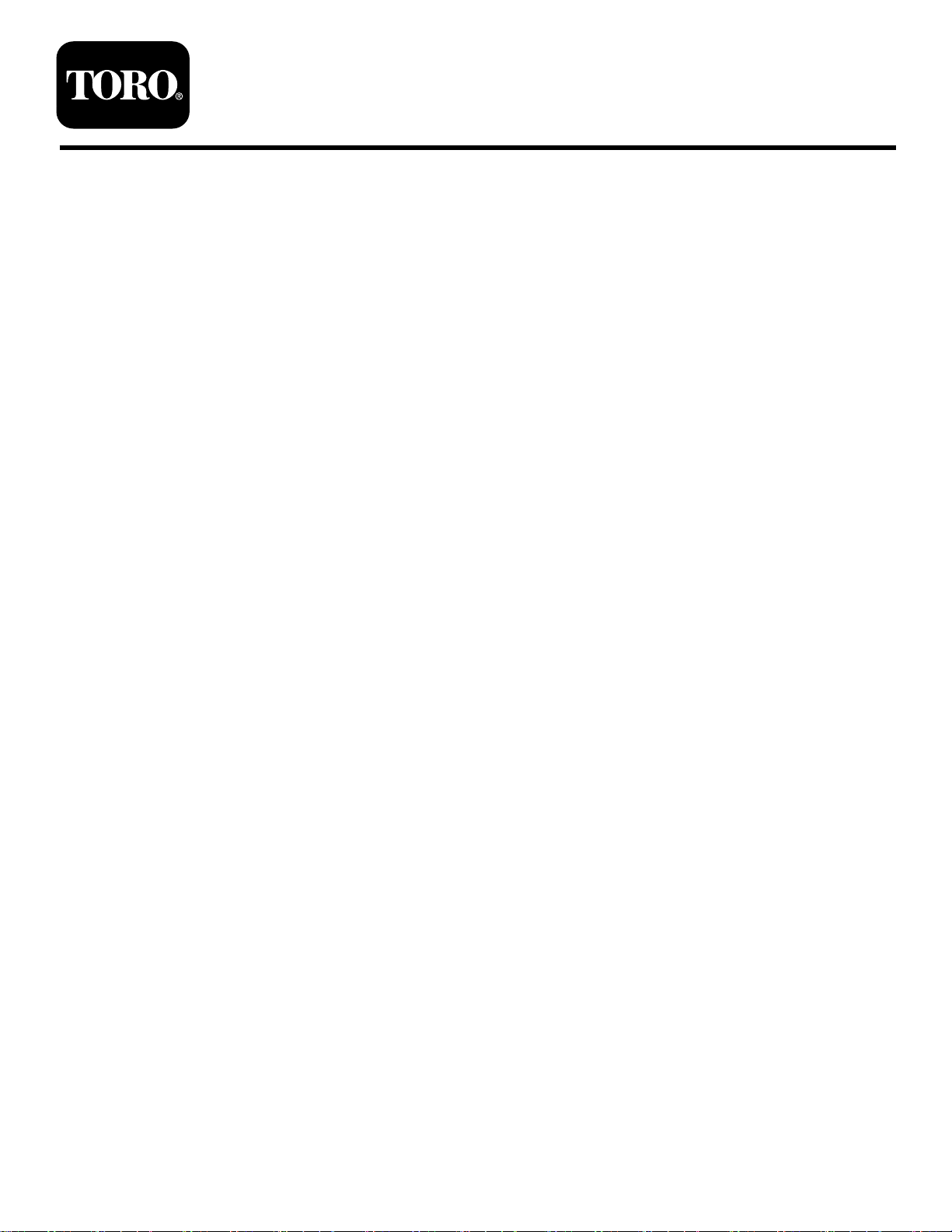
myTurfPro
型
号
型 型
号 号
MYTURF
可访问www.T oro.com获取产品安全和操作培训材料、附件信息查找代理商或注册产品。
介
绍
介 介
绍 绍
FormNo.3450-290RevA
软
件
指
软 软
件 件
指 指
南
南 南
访问myTurf网址为http://myturf.toro.com。
myTurf是一个资产管理系统旨在利用自动化流程提高
团队效率消除日常工作中的手工任务。
利用myTurf可以轻松执行以下任务
•随时从Toro经销商处在线订购零件
•跟踪所有资产
•查阅车队每台Toro机器的最新
•查阅每台Toro机器的最新
•创建和管理工单
•查看成本报告
内
容
内 内
容 容
介绍..........................................................................1
操作..........................................................................2
准备开始......................................................2
导航myTurf......................................................34
访问myTurf帮助中心....................................58
编辑零件组..................................................59
更新零件分组...............................................60
为订购零件创建地址.....................................62
编辑订购零件地址........................................67
订购维修零件...............................................70
将零件接收到库存........................................79
将零件库存添加到任务..................................81
接收多个订单...............................................84
分配无线小时表...........................................86
添加基站/中继器...........................................90
添加无线小时表...........................................92
筛选无线小时表ID............................................93
管理附件.....................................................94
管理预防性维护计划.....................................97
管理工单...................................................106
管理资产维护计划......................................116
淘汰或报废资产..........................................122
跟踪燃料使用情况和成本.............................127
生成报告...................................................129
创建一次性预防性维护任务..........................142
添加多个自定义零件至任务..........................147
添加零件到工单..........................................148
创建和使用购物车......................................151
服 务 公 告
操 作 员 手 册
和产品培训
下载最终用户零件......................................160
使用二维码访问资产概览.............................164
允许访问以便让经销商查看自定义资产列
表..........................................................169
©2021—TheToro®Company
8111LyndaleAvenueSouth
Bloomington,MN55420
注册www .Toro.com.
译文(ZH)
美 美美国 国国印 印印刷 刷
保 保保留 留留所 所所有 有有权 权权利 利
刷
*3450-290*
利

操
作
操 操
作 作
准
备
开
myTurf
始
开 开
始 始
准 准
备 备
注
册
注 注
册 册
要想使用myTurf您必须先完成ToromyTurf客 客
使用myTurf之前请先填写以下ToromyTurf客 客
客
户
注
册
户 户
注 注
册 册
。
客
户
注
册
户 户
注 注
册 册
表。
2

图
图 图
1
1.填写组织详细信息。2.填写主要地点详细信息。
3
g245192

图
图 图
2
1.填写经销商详细信息。3.填写订阅详细信息。
2.填写美国免税组织详细信息。
4
g245239
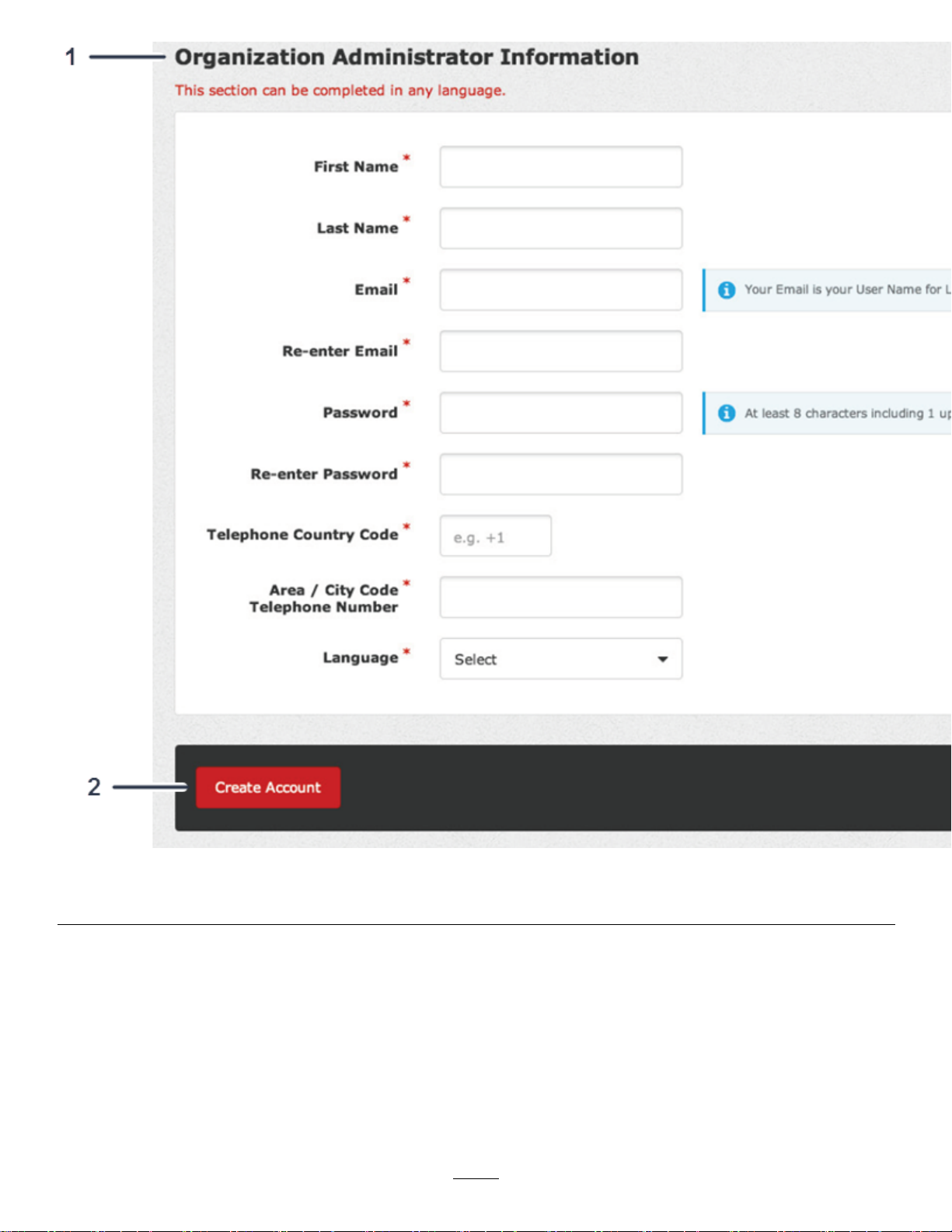
图
图 图
3
1.填写组织管理员信息。2.点击以创建您的账户。
管
理
地
管 管
理 理
1.从Dashboard仪 仪
点
地 地
点 点
仪
表
板
表 表
板 板
点击屏幕右上角的Admin管 管
管
理
理 理
图4。
5
g245240

1.点击Admin管理。
2.点击LocationRecord地 地
g245241
图
图 图
4
地
点
记
录
点 点
记 记
录 录
图标以管理一个具体的地点图5。
6
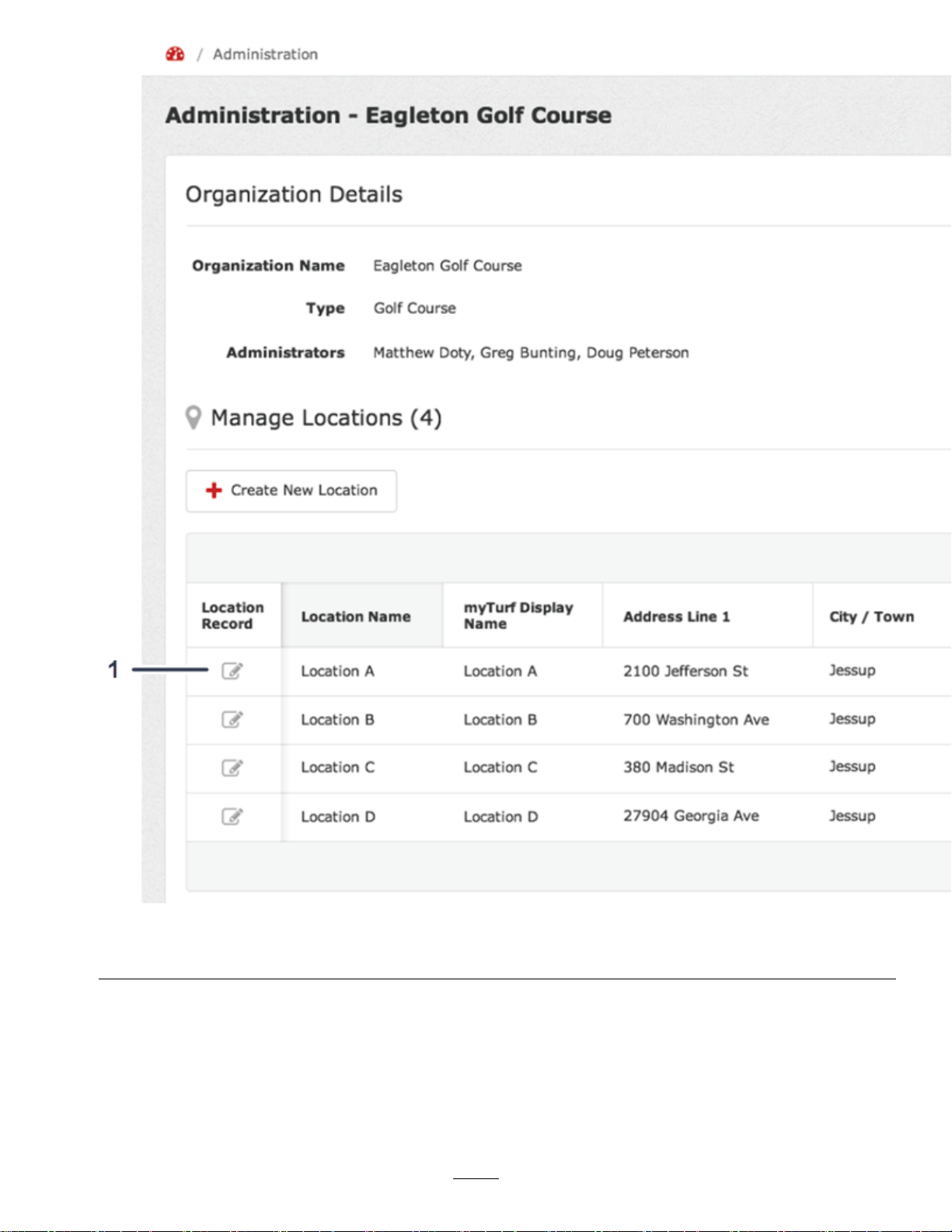
1.点击地点记录图标。
从LocationRecord地 地
•地点详细信息和联系信息图6
g245242
图
图 图
5
地
点
记
录
点 点
记 记
录 录
屏幕图6可以查看并更新以下信息
7
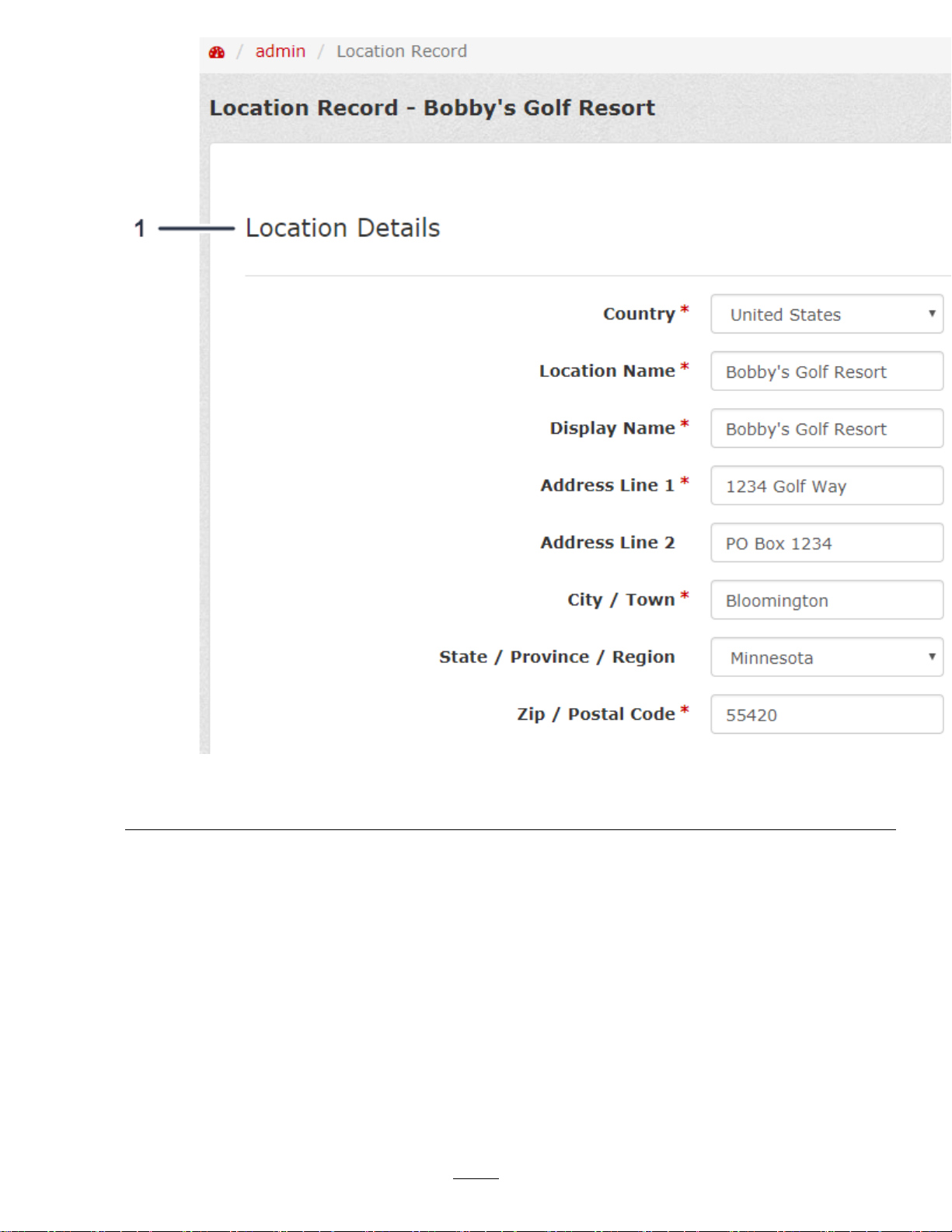
1.输入地点详细信息。
•订阅和支付详细信息图7
注
意
注 注
意 意
如果您是一家美国免税组织请输入这些详细信息图7。
g245245
图
图 图
6
8
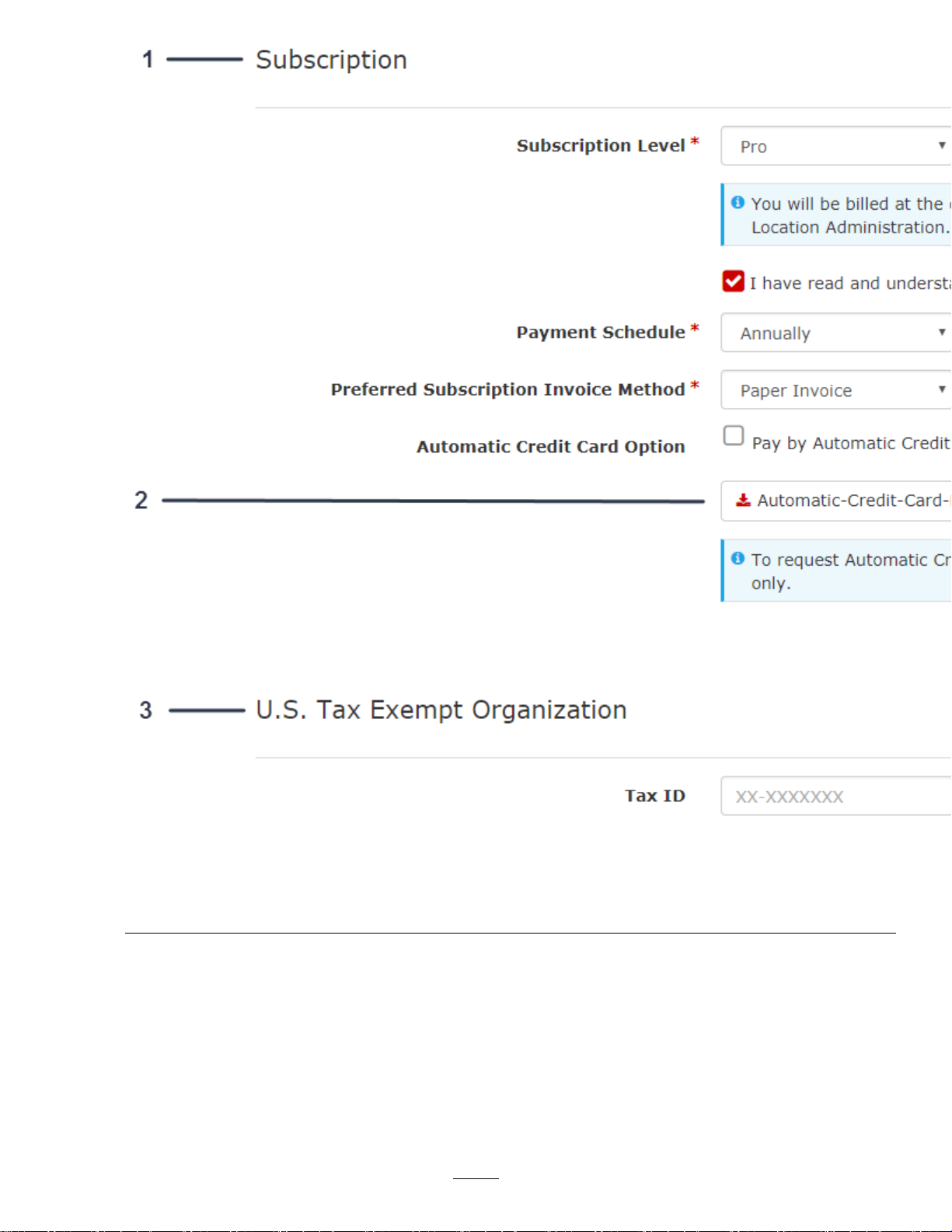
图
图 图
7
1.输入订阅详细信息。3.如果您是一家美国免税组织请输入这些详细信息。
2.如果您选择自动支付请点击此处填写表单。
•订阅发票联系信息和订阅发票地址图8
9
g245246
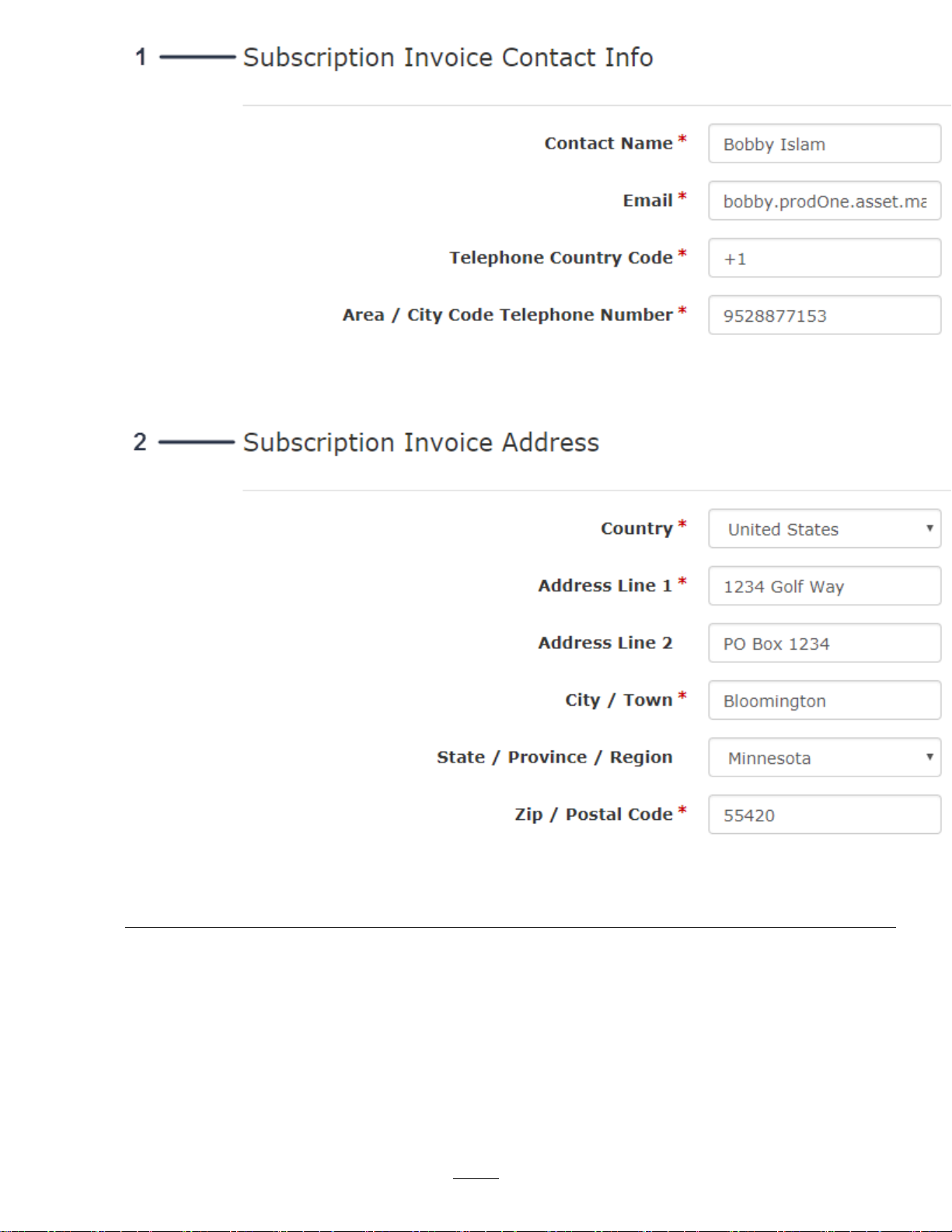
图
图 图
8
1.输入订阅发票联系信息。2.输入订阅发票地址。
•员工工资和燃料维护员工工资标准请参阅图9
•对于操作员是平均工资标准图9
10
g245268
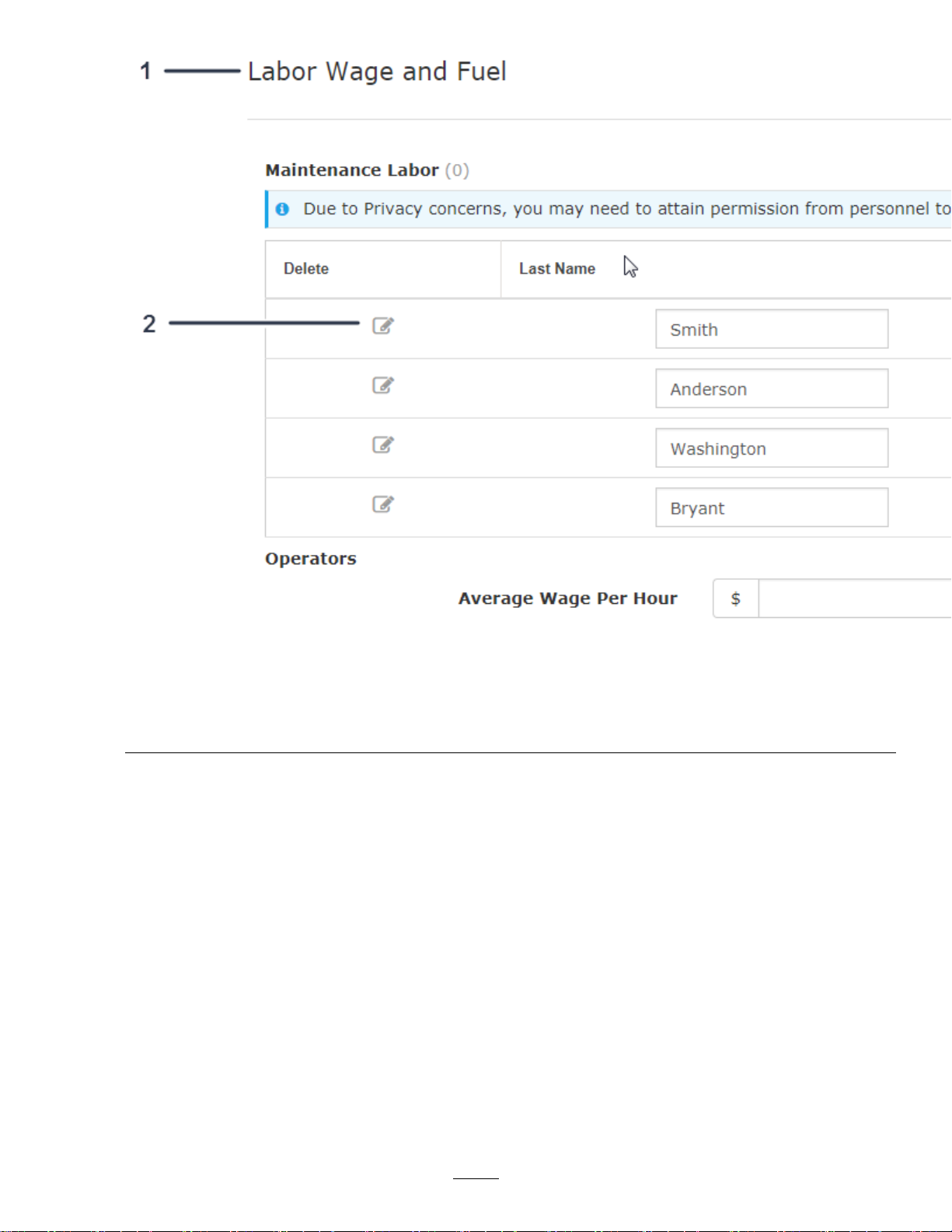
图
图 图
9
1.输入员工工资和燃料信息。4.在此处输入每个维护员工的工资。
2.点击图标以编辑个人详细信息。
3.在此处输入操作员工资。
5.点击以添加新员工。
•燃料成本图10
g245269
11
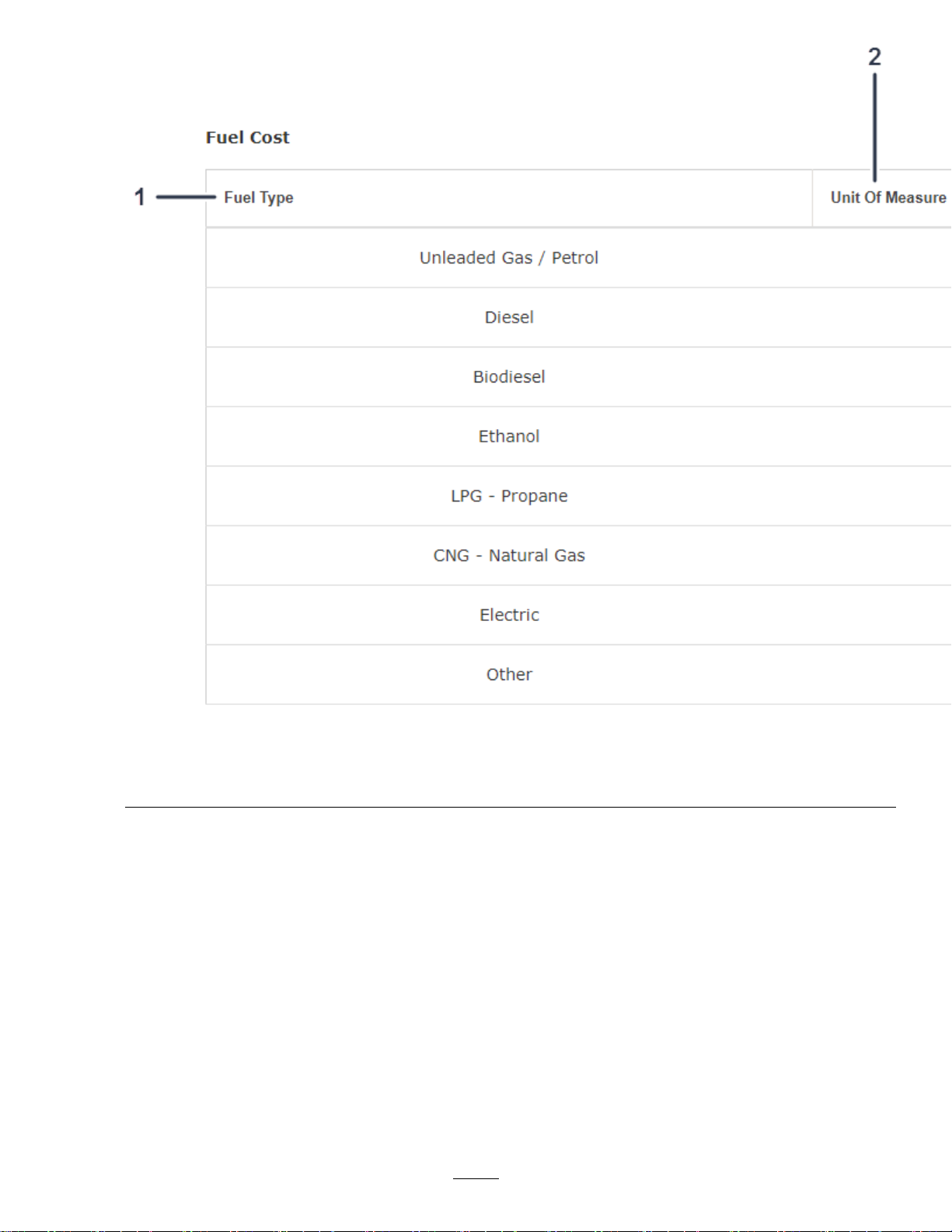
g245310
图
图 图
10
1.燃料类型
2.计量单位4.在此处输入燃料成本。
3.每计量单位燃料成本
•本地设置图11
12

1.输入本地设置。
创
建
新
用
创 创
建 建
户
新 新
用 用
户 户
使用此功能可以在myTurf中管理用户。
地
点
记
1.从LocationRecord地 地
录
点 点
记 记
录 录
屏幕点击Users用 用
g245311
图
图 图
11
用
户
户 户
图12。
13

1.点击用户。
2.点击CreateNewUser创 创
g245322
图
图 图
12
创
建
新
用
建 建
户
新 新
用 用
户 户
图13。
14
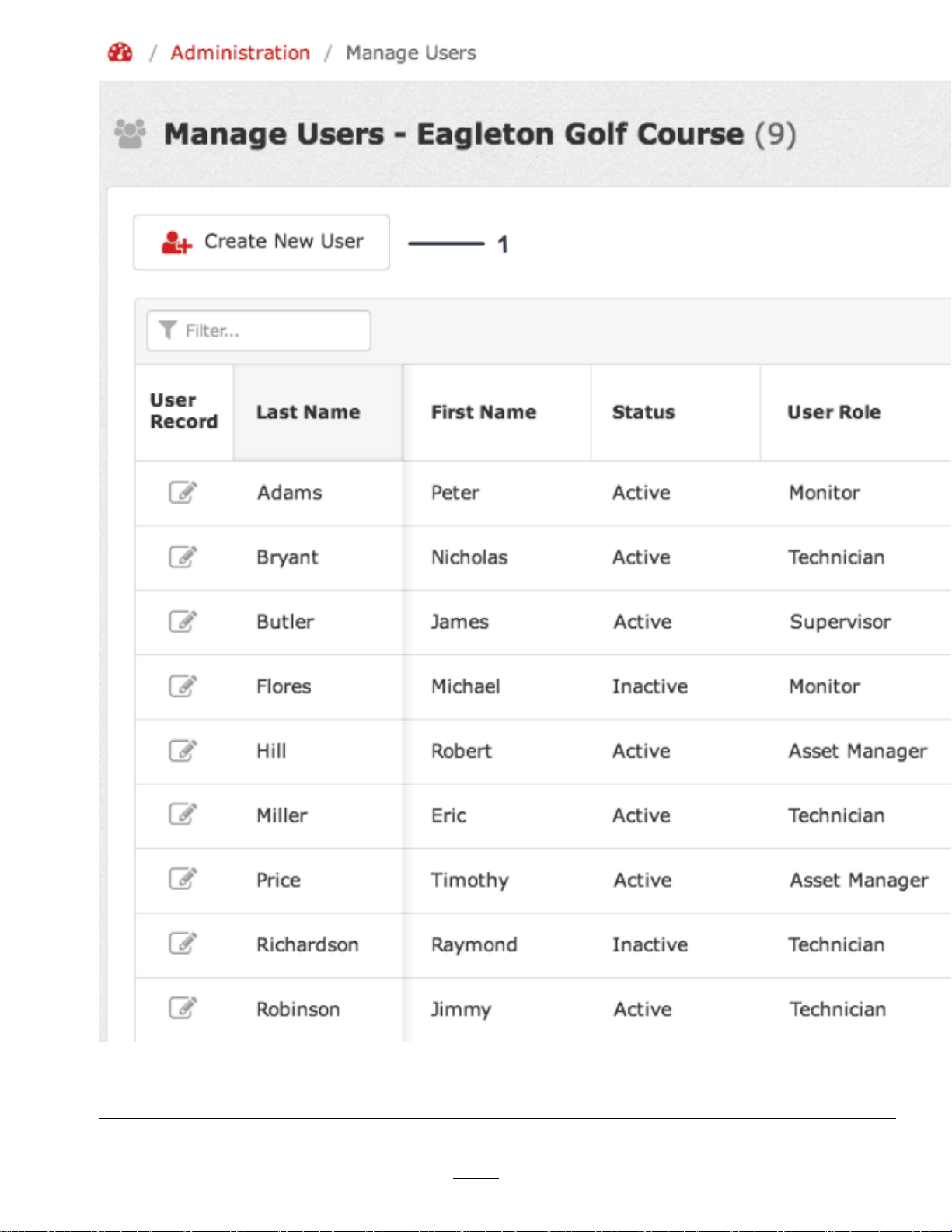
1.点击创建新用户。
g245323
图
图 图
13
15
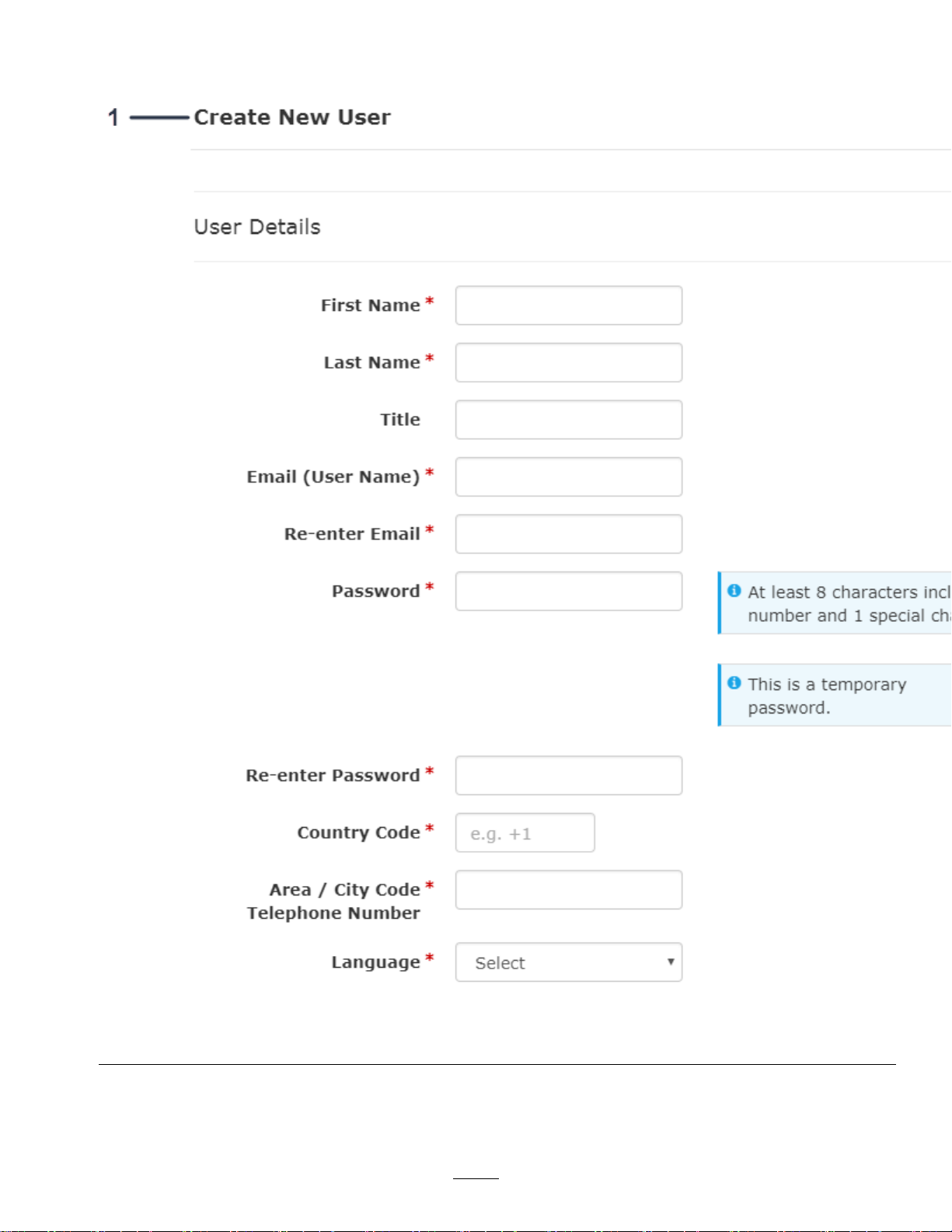
3.填写CreateNewUser创 创
注
意
注 注
意 意
您输入的密码是临时密码。用户应创建新密码。
创
建
新
用
建 建
户
新 新
用 用
户 户
表格图14。
图
图 图
14
1.填写创建新用户信息。
用
户
角
4.为新用户分配UserRole用 用
色
户 户
角 角
色 色
和AdministrationRole管 管
管
理
理 理
5.如果有多个地点请分配新用户可以在其中工作并查看的地点图15。
16
g245324
角
色
角 角
色 色
图15。
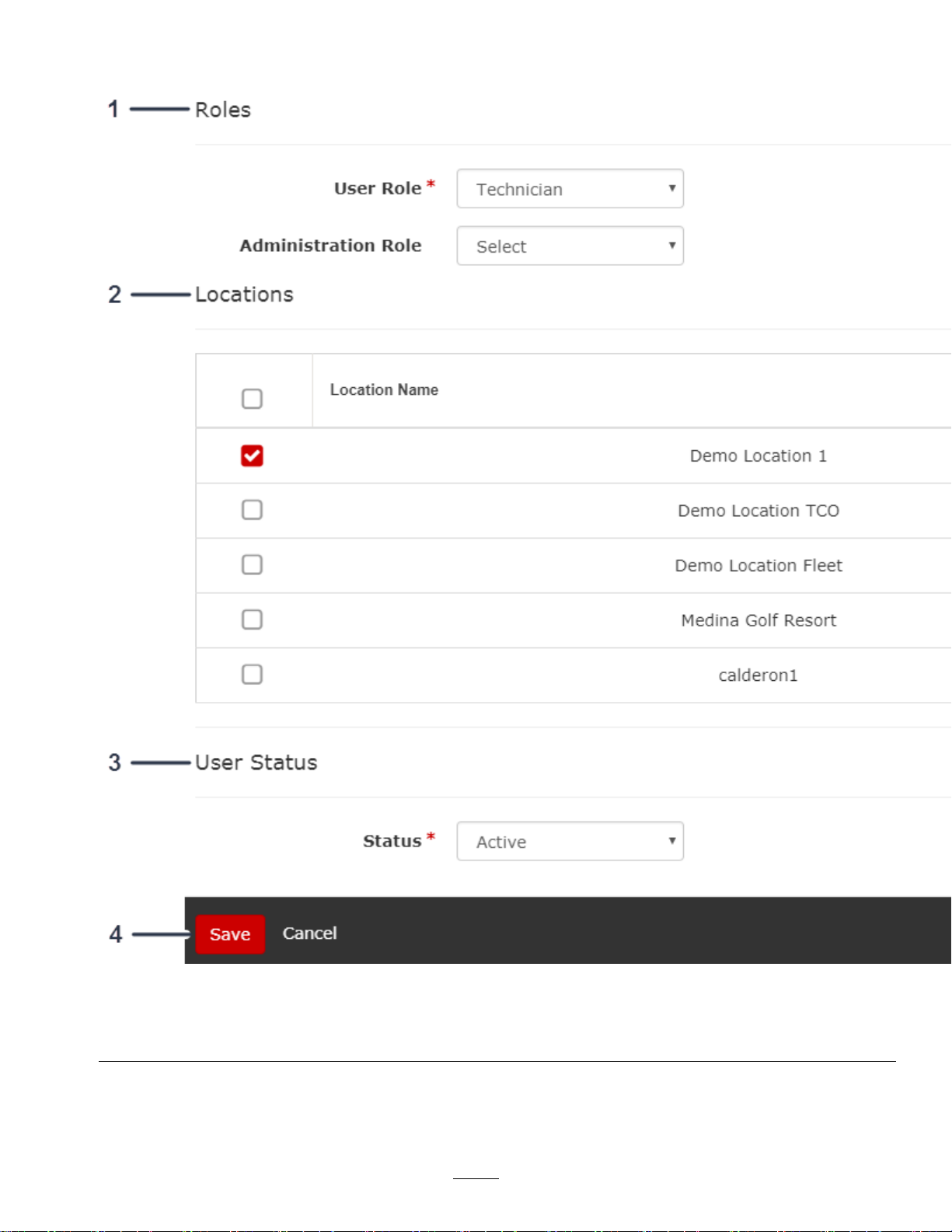
6.将UserStatus用 用
7.点击Save保 保
保
用
户
状
态
户 户
状 状
态 态
指定为Active活 活
存
存 存
以添加新用户图15。
活
跃
跃 跃
图15。
图
图 图
15
1.分配用户角色。3.选择用户的状态。
2.指定您希望用户在其中应用的地点。4.点击保存以创建该用户。
管
理
资
产
管 管
理 理
组
资 资
产 产
组 组
管理资产组可标记资产或为资产分组。
17
g245325
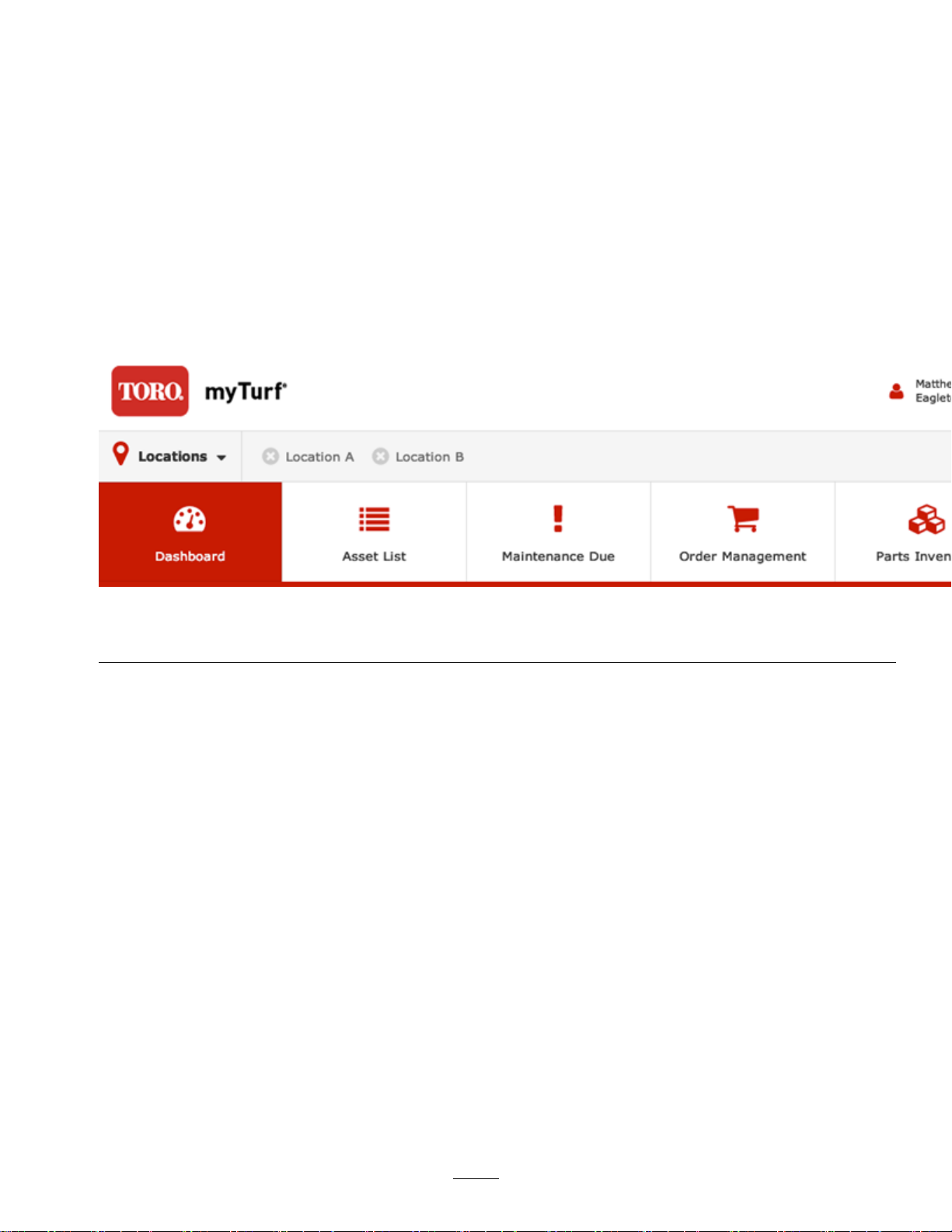
设
置
零
件
订
设 设
置 置
零 零
此功能可设置零件从何处订购如经销商以及订货部门和收票人信息。
删
除
地
删 删
除 除
地 地
仅
限
仅 仅
如果想从myTurf删除地点请点击DeleteLocation删 删
创
创 创
理
限 限
管 管管理 理
建
建 建
1.从Dashboard仪 仪
购
件 件
订 订
购 购
点
点 点
功
能
员 员员功 功
能 能
删
除
地
点
除 除
地 地
点 点
。
资
产
资 资
组
产 产
组 组
仪
表
板
表 表
板 板
点击Admin管 管
管
理
理 理
图16。
1.点击Admin管理。
2.点击EditLocation编 编
g245241
图
图 图
16
编
辑
地
点
辑 辑
地 地
点 点
图标图17。
18
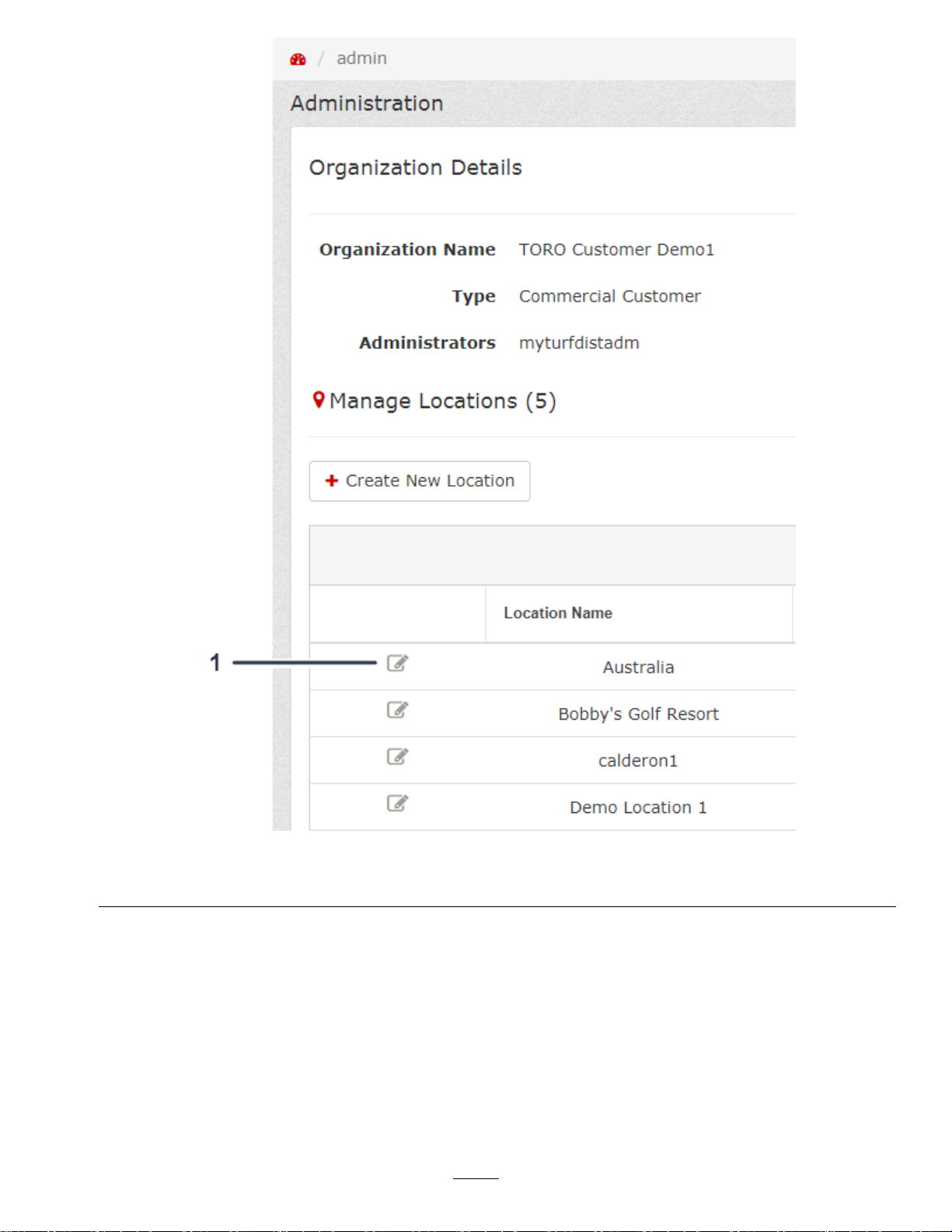
1.点击编辑地点。
3.从LocationRecord地 地
g246195
图
图 图
17
地
点
记
录
点 点
记 记
录 录
点击AssetGroups资 资
资
产
组
产 产
组 组
图18。
19
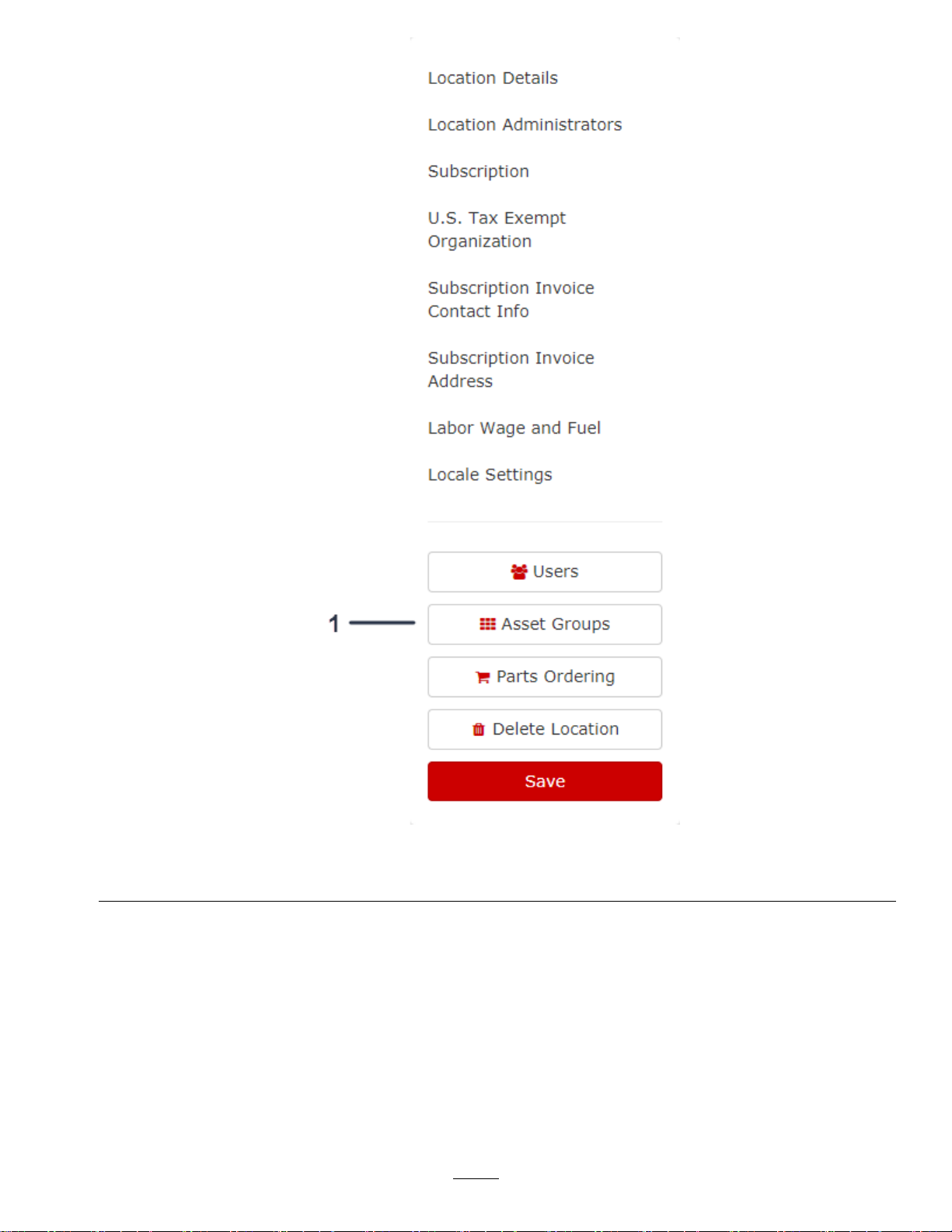
1.点击资产组。
4.从ManageAssetGroups管 管
g246206
图
图 图
18
管
理
资
产
理 理
组
资 资
产 产
组 组
点击CreateNewGroup创 创
20
创
建
新
组
建 建
新 新
组 组
图19。
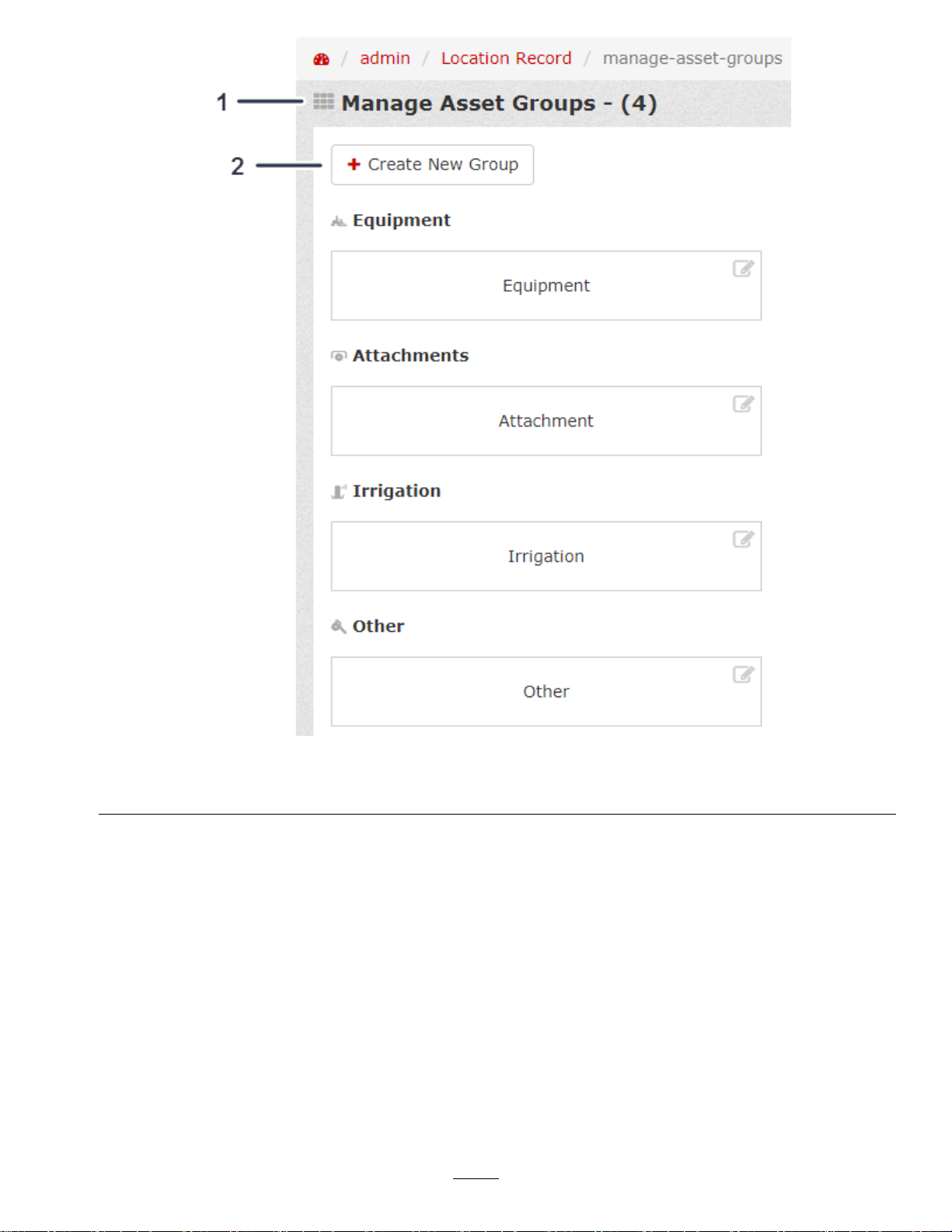
图
图 图
19
1.管理资产组2.点击CreateNewGroup创建新组。
资
产
类
5.选择AssetType资 资
6.点击Create创 创
创
型
产 产
类 类
型 型
然后输入要分配给新组的GroupName组 组
建
建 建
以创建新资产组图20。
组
名
名 名
图20。
g246207
21

图
图 图
20
1.创建新组3.输入新组名。
2.选择资产类型。
添
加
资
产
和
附
添 添
加 加
资 资
产 产
和 和
添
加
单
一
资
添 添
加 加
单 单
1.从AssetList资 资
2.从下拉菜单中点击AddSingleAsset添 添
产
一 一
资 资
产 产
件
附 附
件 件
资
产
列
表
产 产
列 列
表 表
中点击Add/UpdateAssets添 添
添
加
单
加 加
单 单
4.点击创建以添加新资产组。
添
加
更
加 加
/更 更
一
资
产
一 一
资 资
产 产
图21。
g246209
新
资
产
新 新
资 资
产 产
下拉菜单图21。
22
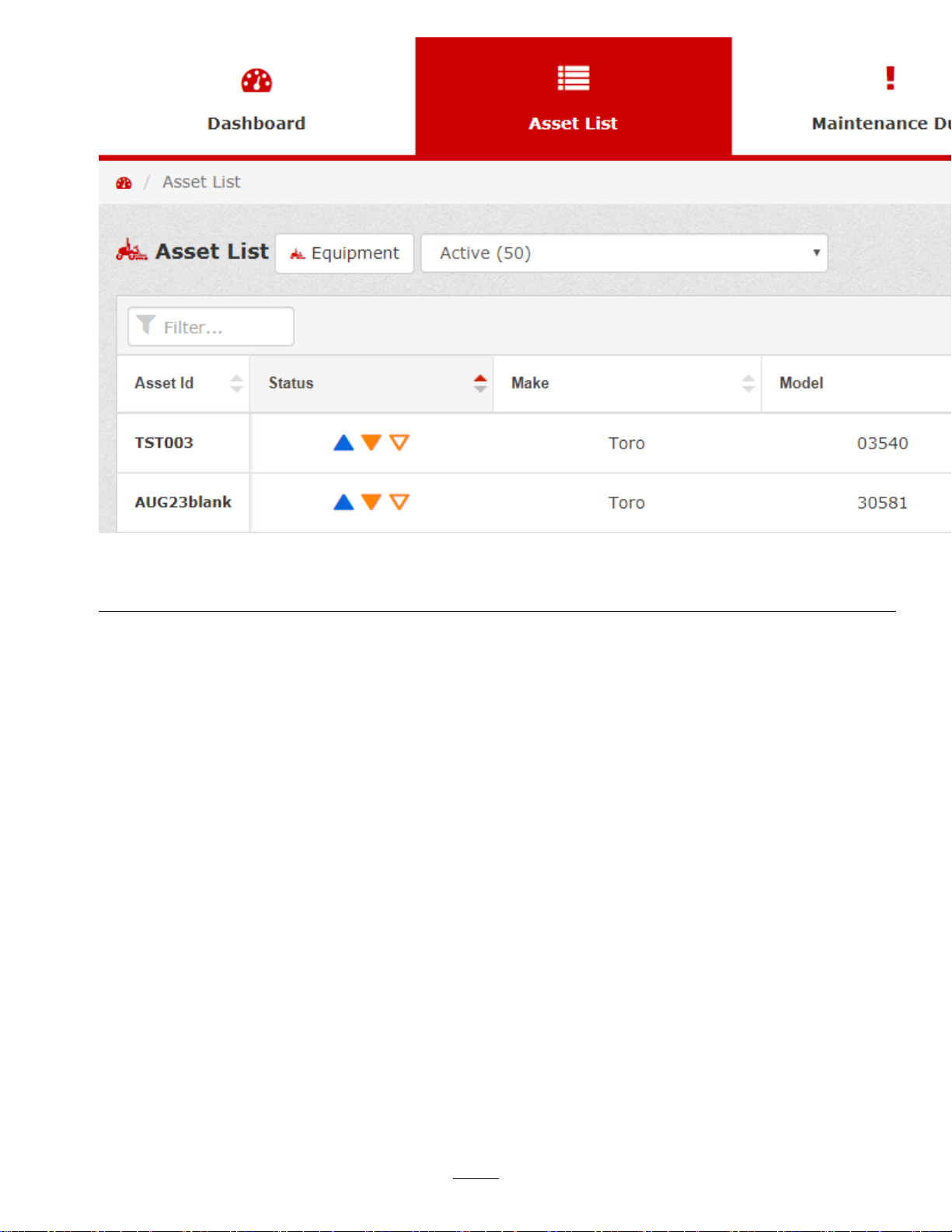
图
图 图
21
1.点击Add/UpdateAssets添加/更新资产下拉菜单。2.点击AddSingleAsset添加单一资产。
创
建
新
资
3.填写CreateNewAsset创 创
建 建
产
新 新
资 资
产 产
表图22、图23和图24。
g246211
23
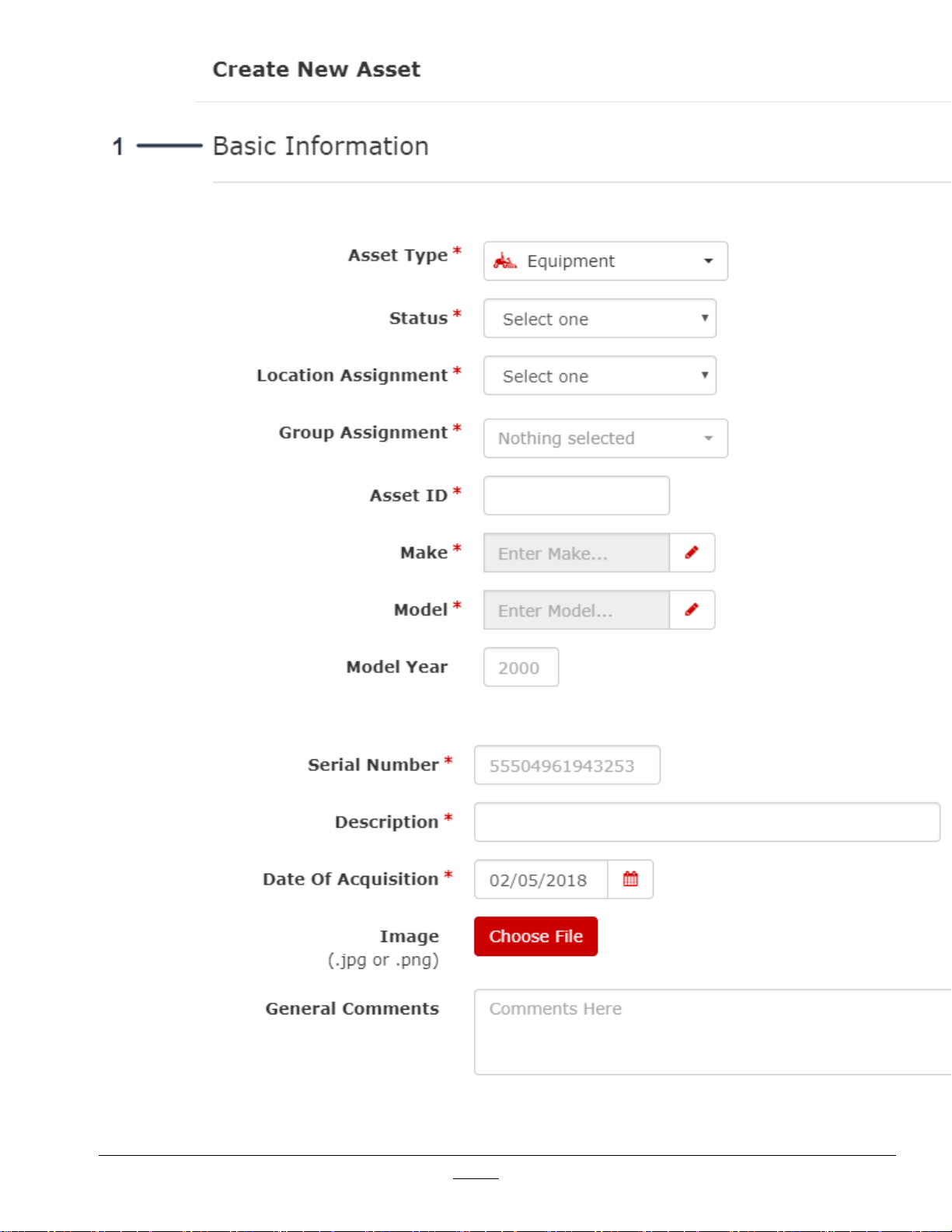
1.填写资产的基本信息。
g246213
图
图 图
22
24

图
图 图
23
1.填写资产的利用信息。3.填写资产的购置成本信息。
2.填写资产的燃料使用信息。
25
g246217
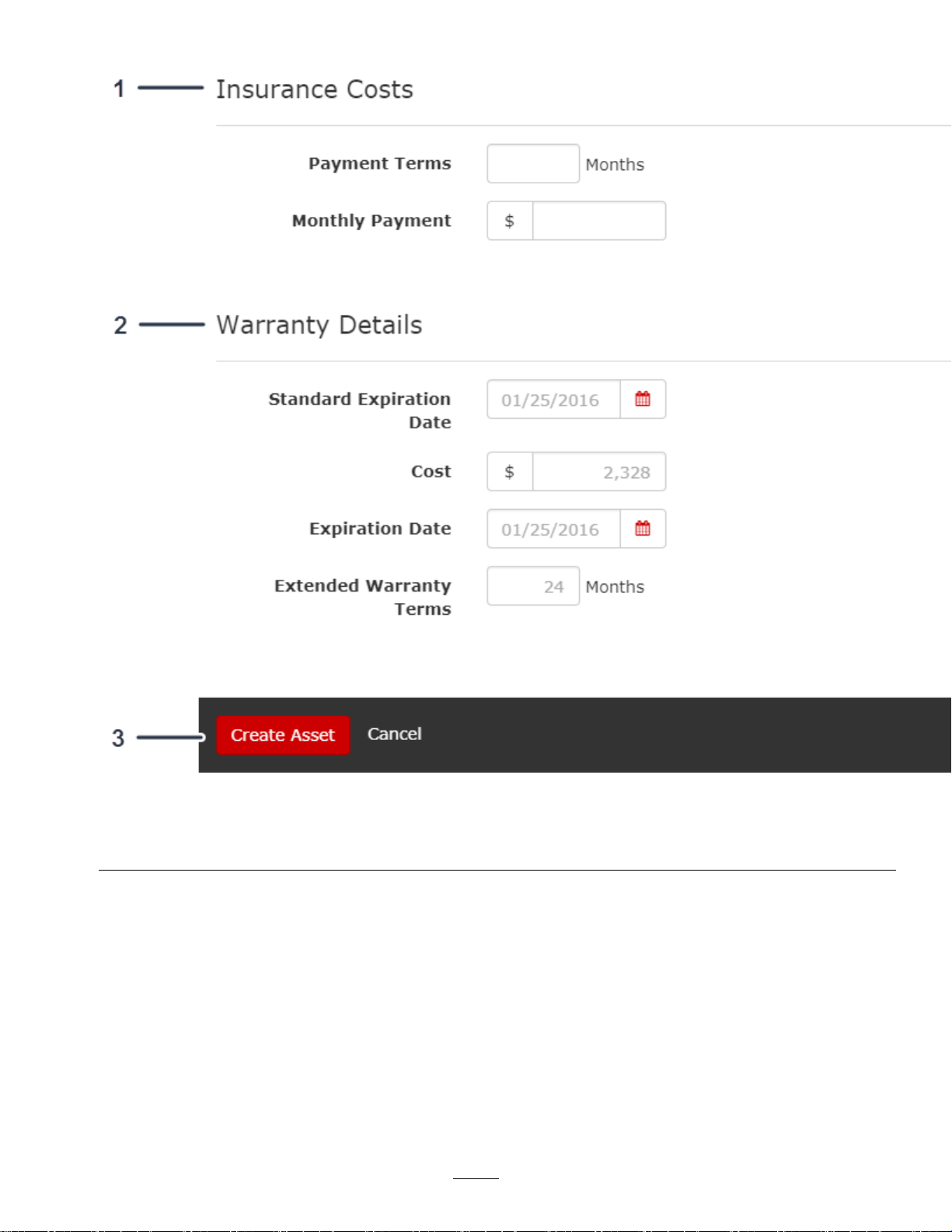
4.表单填写完成后点击CreateAsset创 创
创
建
资
产
建 建
资 资
产 产
图24。
图
图 图
24
1.填写资产的保险成本信息。3.点击创建资产。
2.填写资产的保修详细信息。
添
加
多
项
资
添 添
加 加
多 多
1.从AssetList资 资
2.从下拉菜单中点击BulkUpload批 批
产
项 项
资 资
产 产
资
产
列
表
产 产
列 列
表 表
中点击Add/UpdateAssets添 添
批
量
上
传
量 量
上 上
传 传
图25。
添
加
更
新
加 加
/更 更
新 新
26
资
产
资 资
产 产
下拉菜单图25。
g246218
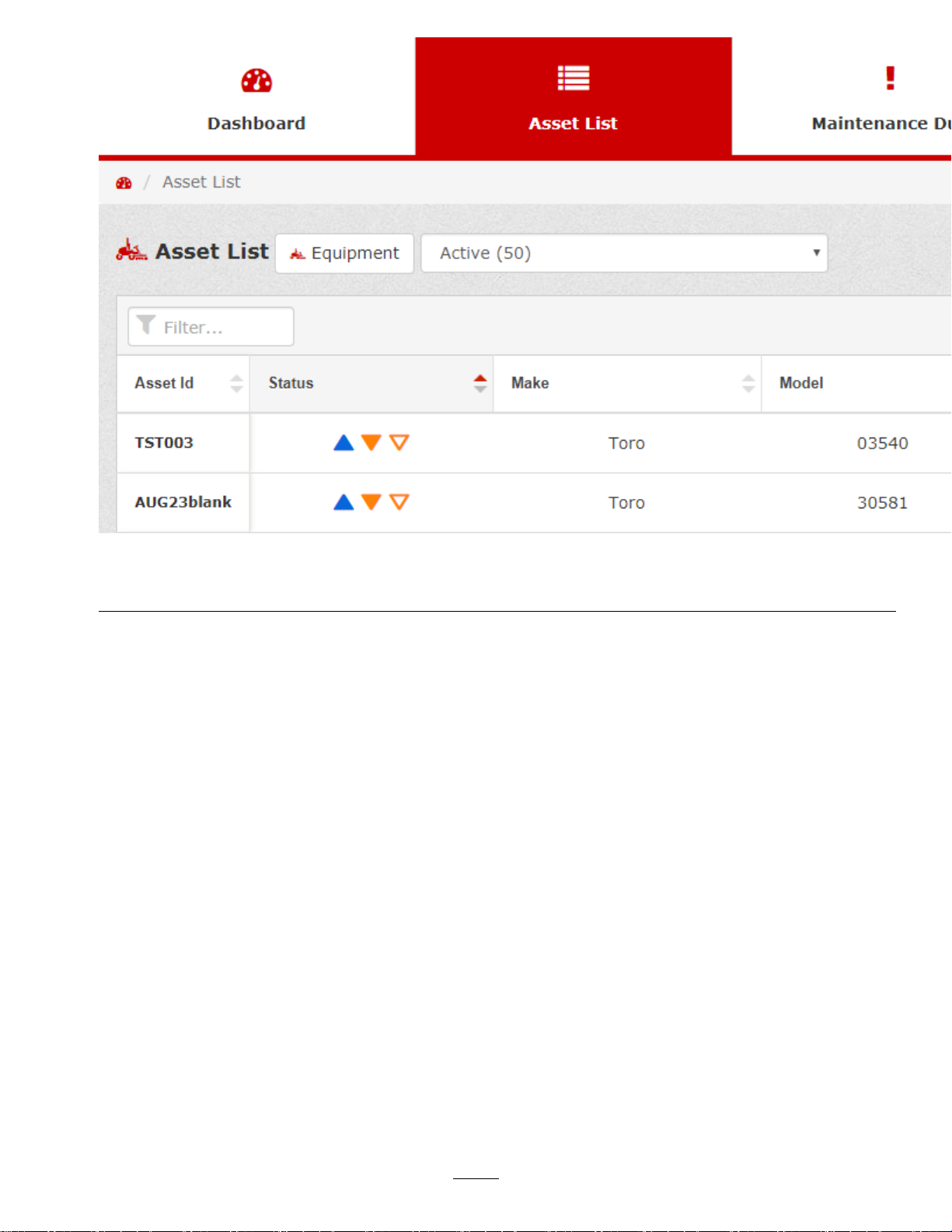
g246229
图
图 图
25
1.点击Add/UpdateAssets添加/更新资产下拉菜单。
选
择
文
3.点击ChooseFile选 选
注
意
注 注
意 意
还可以查看或编辑未完成的资产上传。
件
择 择
文 文
件 件
然后选择文件以上传多项资产或下载一个起始模板以上传批量资产图26。
2.点击BulkUpload批量上传。
27
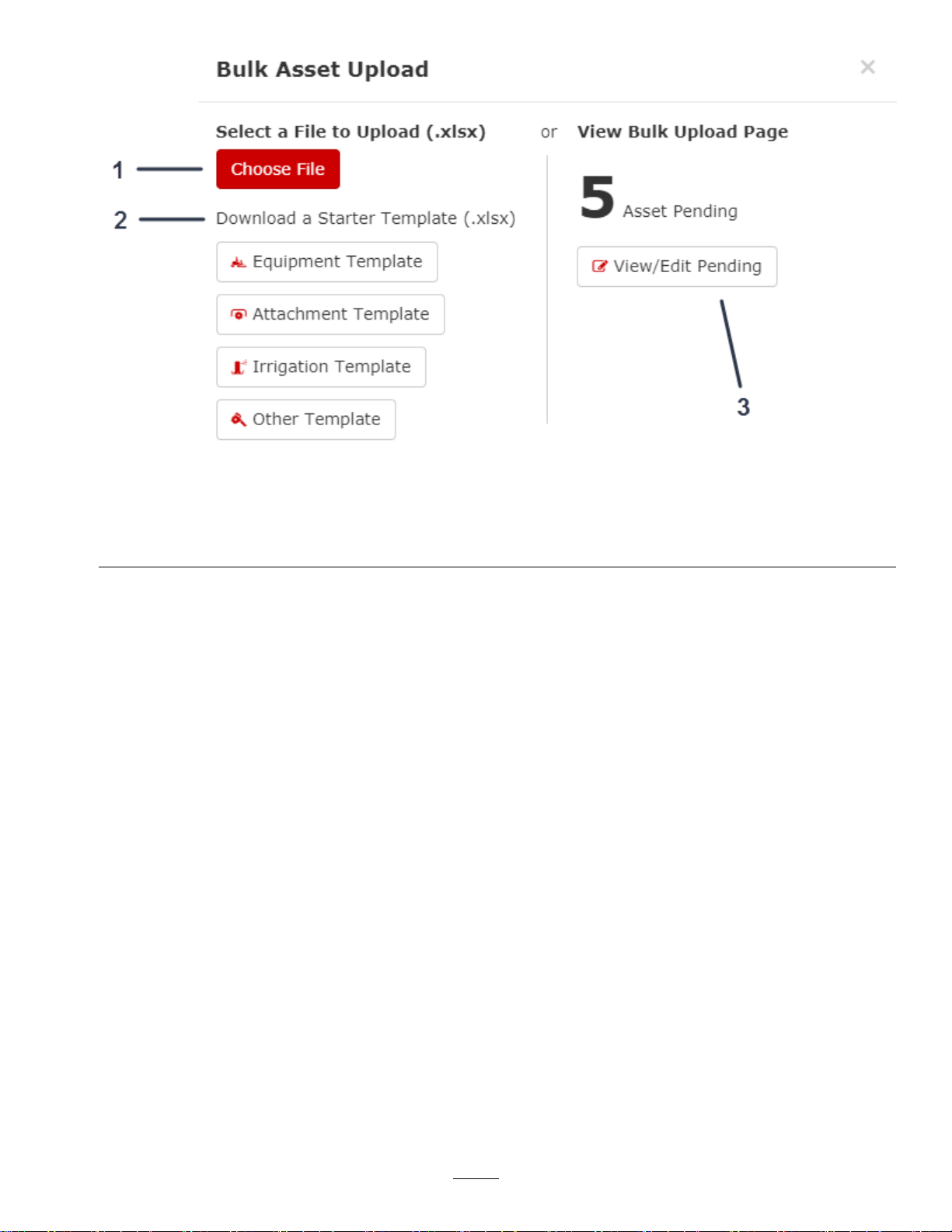
g246230
图
图 图
26
1.点击ChooseFile选择文件以上传资产。
2.点击其中一个后续模板以下载起始模板用于上传批量资产。
添
加
附
添 添
1.从AssetList资 资
件
加 加
附 附
件 件
资
产
列
表
产 产
列 列
表 表
中选择一项资产然后点击AssetOverview资 资
3.点击查看或编辑未完成的资产上传。
资
产
概
览
产 产
概 概
览 览
图27。
28

1.点击查看资产概览。
2.从AssetOverview资 资
g246282
图
图 图
27
资
产
概
览
产 产
概 概
览 览
点击CreateNewAttachments创 创
创
建
新
附
建 建
件
新 新
附 附
件 件
图28。
29
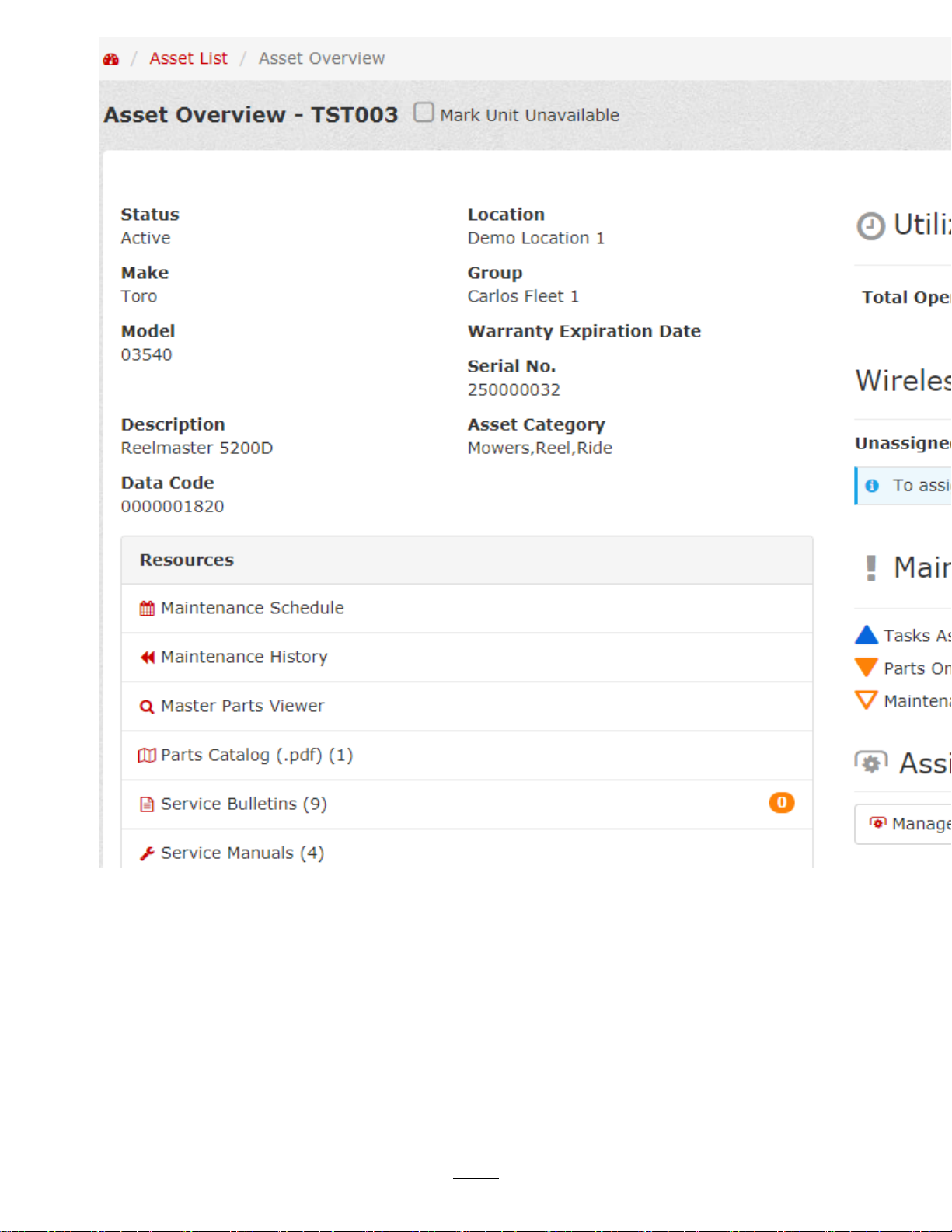
1.点击以创建新附件。
创
建
新
3.填写CreateNewAttachment创 创
附
建 建
新 新
附 附
4.表单填写完成后点击CreateAttachment创 创
图
图 图
28
件
件 件
表图29、图30和图31。
创
建
附
件
建 建
附 附
件 件
图31。
30
g246296
